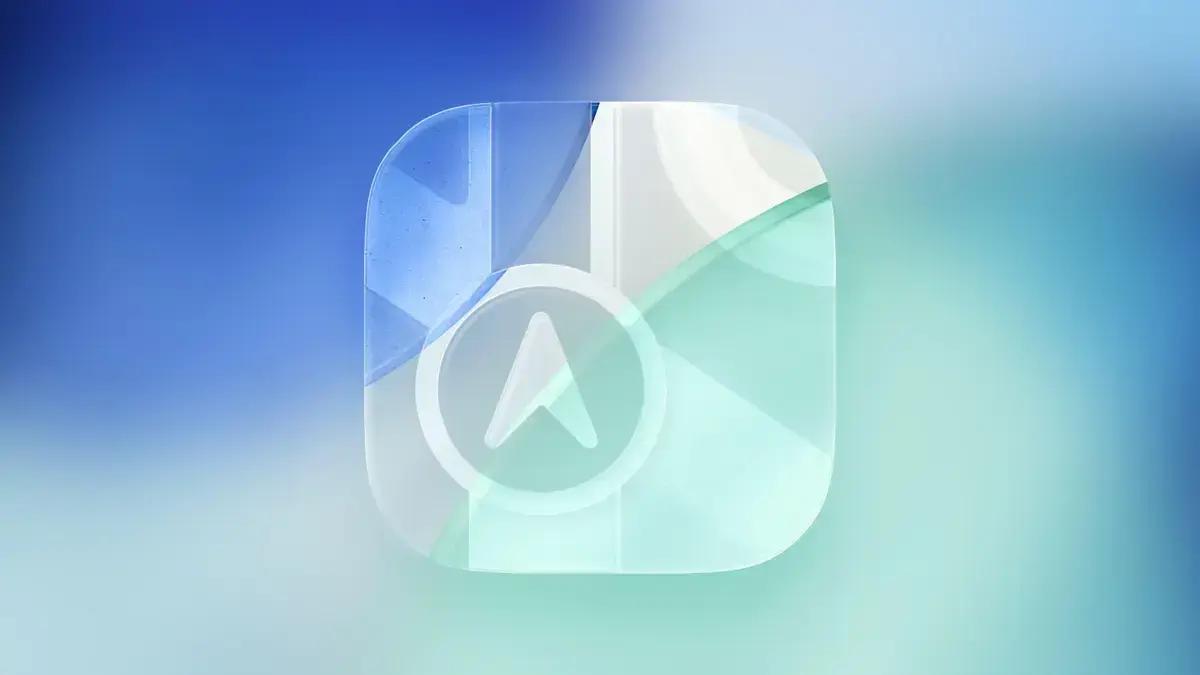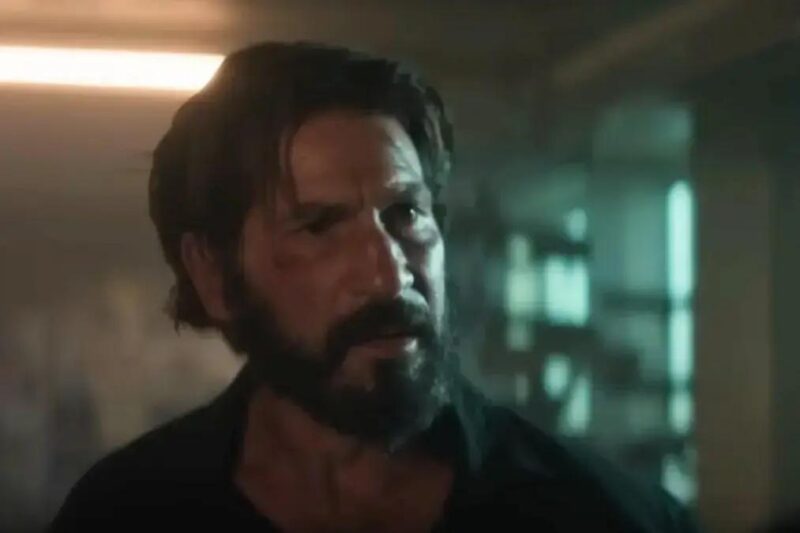▲
- Apple Maps no iOS 26 passa a registrar lugares visitados, incluindo viagens e rotina diária.
- O aplicativo oferece alertas sobre atrasos, rotas alternativas e melhorias visuais com o novo design Liquid Glass.
- Recursos aumentam a precisão, privacidade e eficiência na navegação e organização de viagens dos usuários.
O aplicativo Apple Maps no Apple Maps no iOS 26 chega com recursos úteis para que você possa registrar os lugares que visitou. Ele também oferece alertas sobre atrasos que podem impactar seu trajeto diário. Assim, você fica por dentro das novidades e navega com mais tranquilidade.
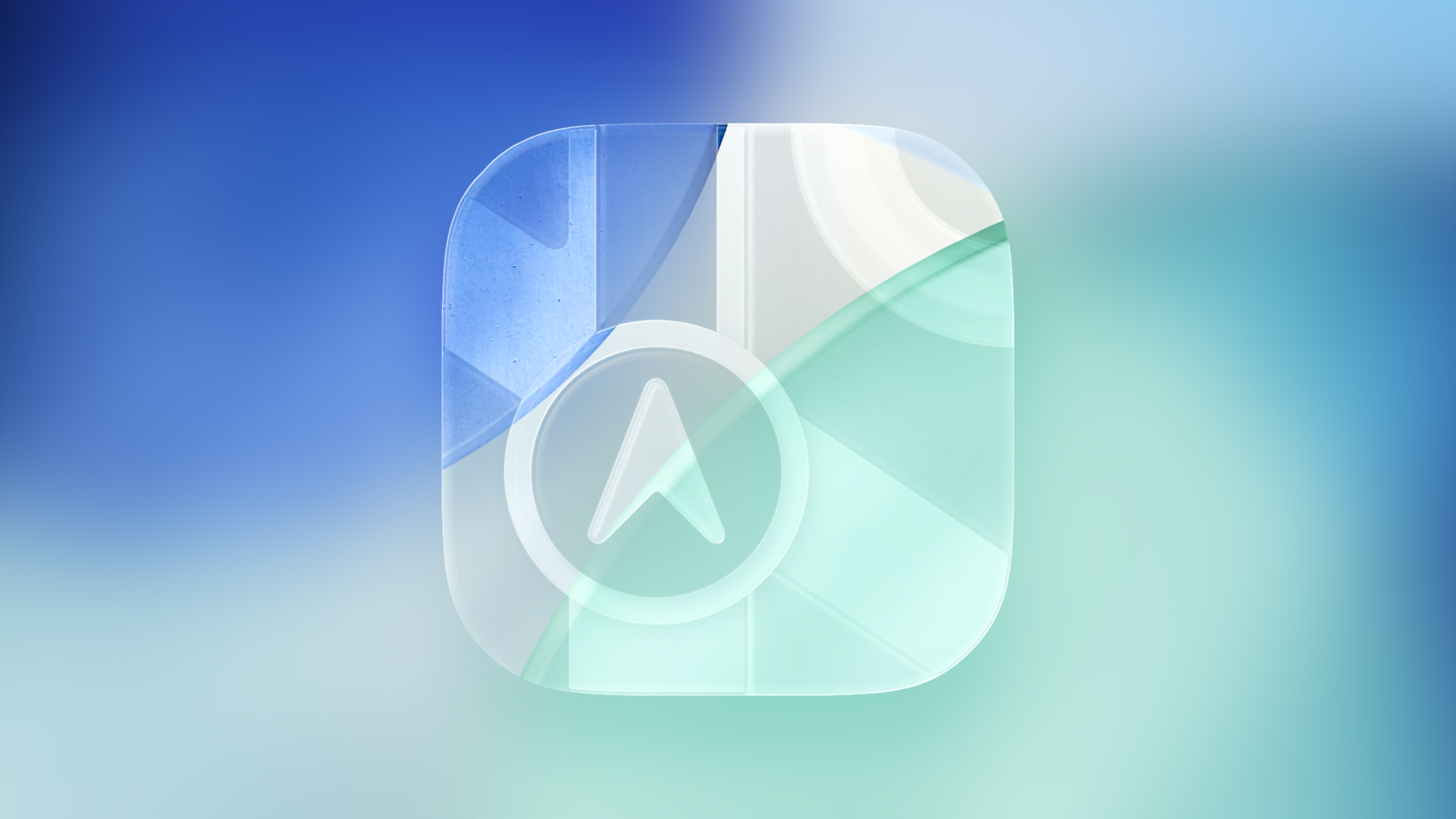
Lugares Visitados no Apple Maps
O aplicativo Apple Maps agora consegue guardar um registro dos lugares que você visitou. Isso vale tanto para sua cidade natal quanto para suas viagens. Restaurantes, lojas, parques e pontos turísticos ficam anotados para você consultar e relembrar por onde andou.
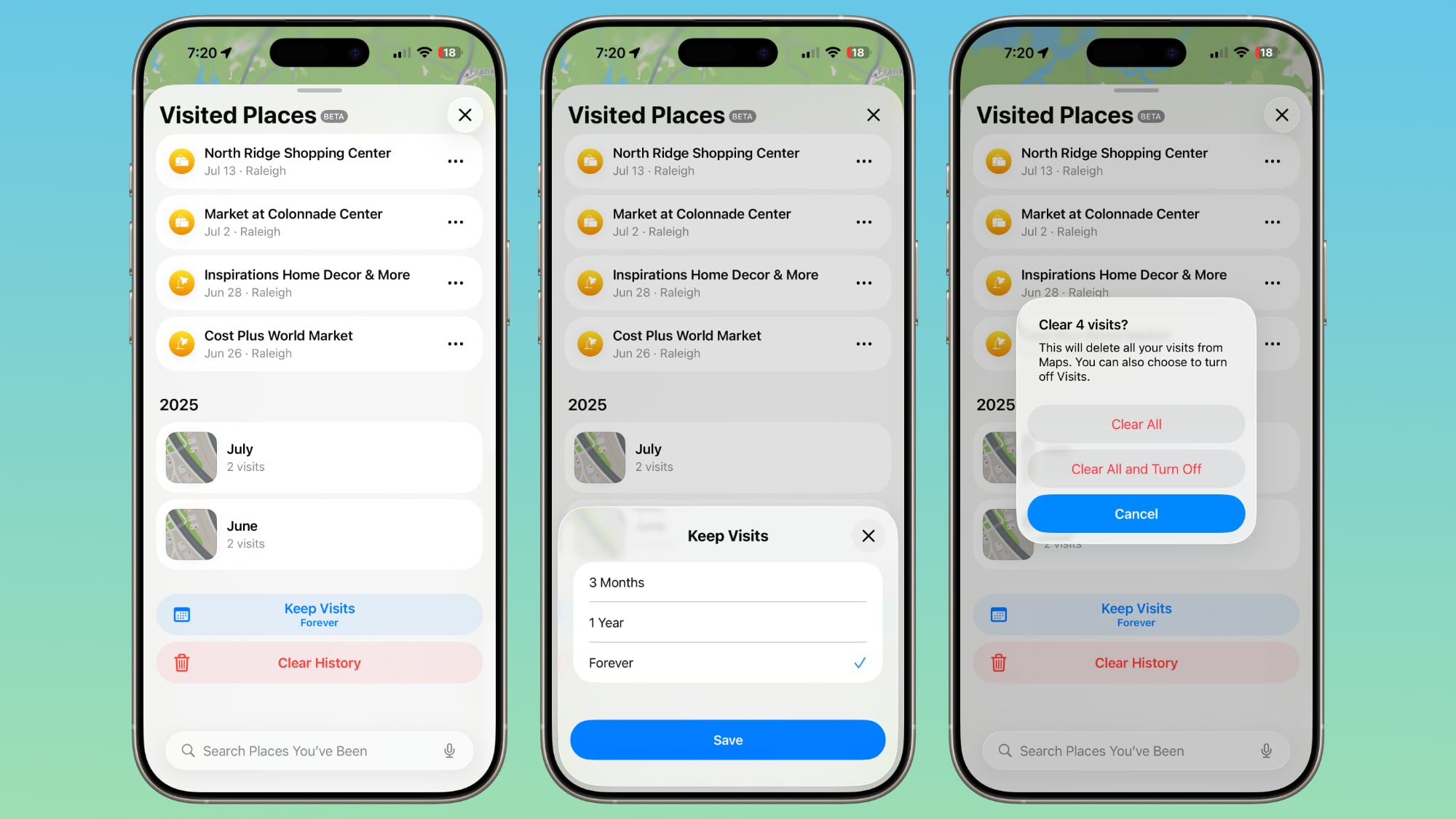
Essa funcionalidade é parecida com a linha do tempo do Google Maps, que já registra automaticamente os locais visitados há bastante tempo. Após a atualização para o iOS 26, o Apple Maps exibirá um alerta. Você poderá escolher entre ativar ou desativar essa nova função de acordo com sua preferência.
Leia também:
Para ver seus Lugares Visitados, é simples: abra o aplicativo Mapas, toque na sua foto de perfil e depois em “Lugares”. Em seguida, selecione “Lugares Visitados”. Nesta interface, os locais aparecem listados por mês, e há uma opção de busca para encontrar algo específico.
Você pode configurar por quanto tempo os registros são mantidos: três meses, um ano ou para sempre. Também é possível limpar todo o histórico atual. Se quiser, remova locais individualmente tocando neles, ou reporte leituras de localização incorretas. Ao limpar o histórico, o Apple Maps pergunta se você quer apagar tudo ou apagar e desativar a função completamente.
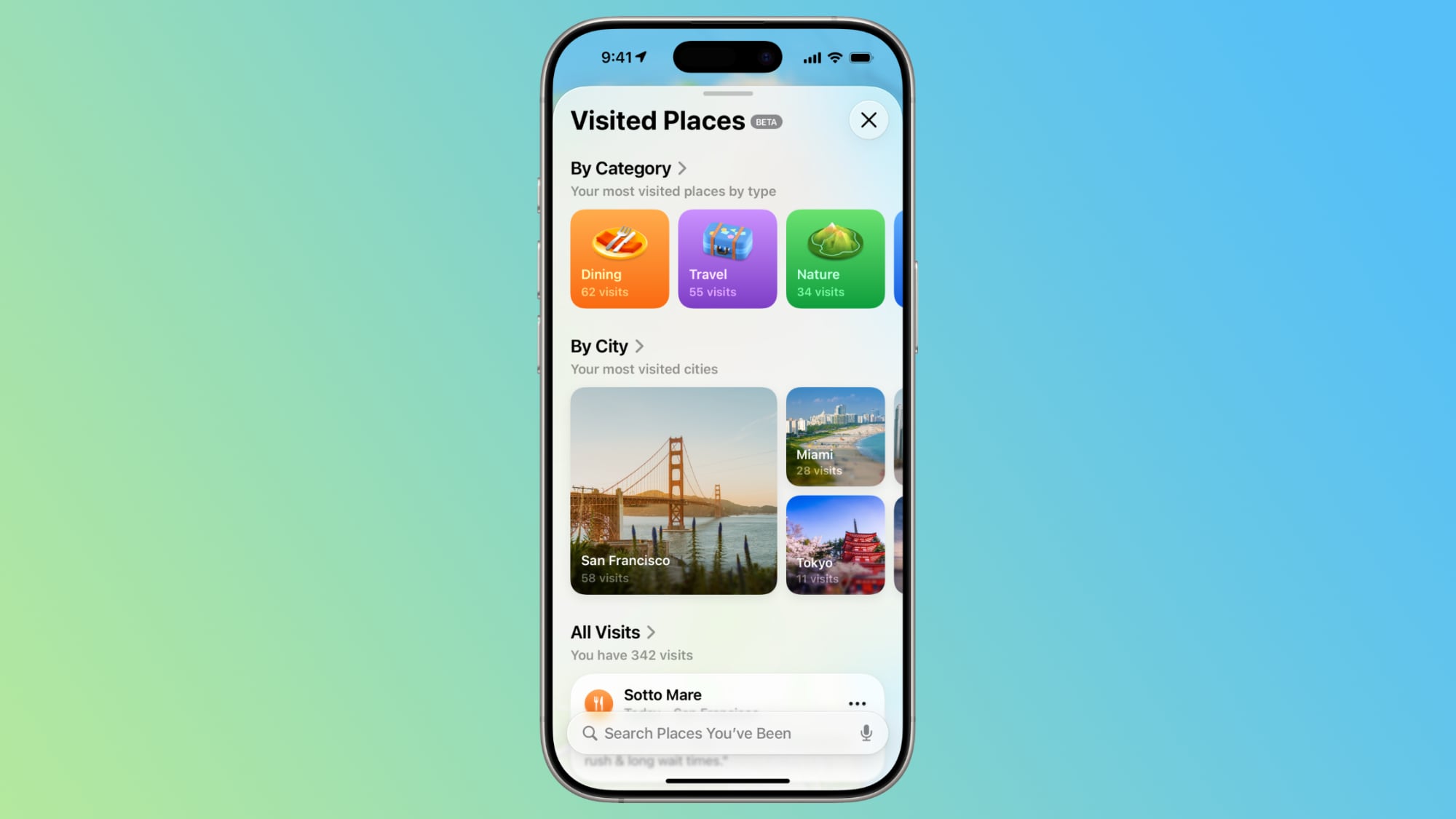
Para desativar ou reativar os Lugares Visitados depois, vá em Ajustes > Aplicativos > Mapas > Localização. Lá, basta desativar a opção “Lugares Visitados”. Outro caminho é ir em Privacidade e Segurança > Serviços de Localização > Mapas para acessar o mesmo controle.
Para que a função de Lugares Visitados funcione, a opção de Localização Precisa precisa estar ativada. É importante saber que as informações dos locais que você visitou são armazenadas apenas no seu aparelho e não são enviadas para os servidores da Apple, garantindo sua privacidade.
Rotas Preferidas no Apple Maps no iOS 26
Utilizando inteligência no próprio aparelho, o Apple Maps consegue aprender as rotas que você mais usa para locais frequentes, como trabalho, casa e escola. Ele também registra os horários em que você costuma visitar esses lugares, otimizando sua experiência de navegação diária.
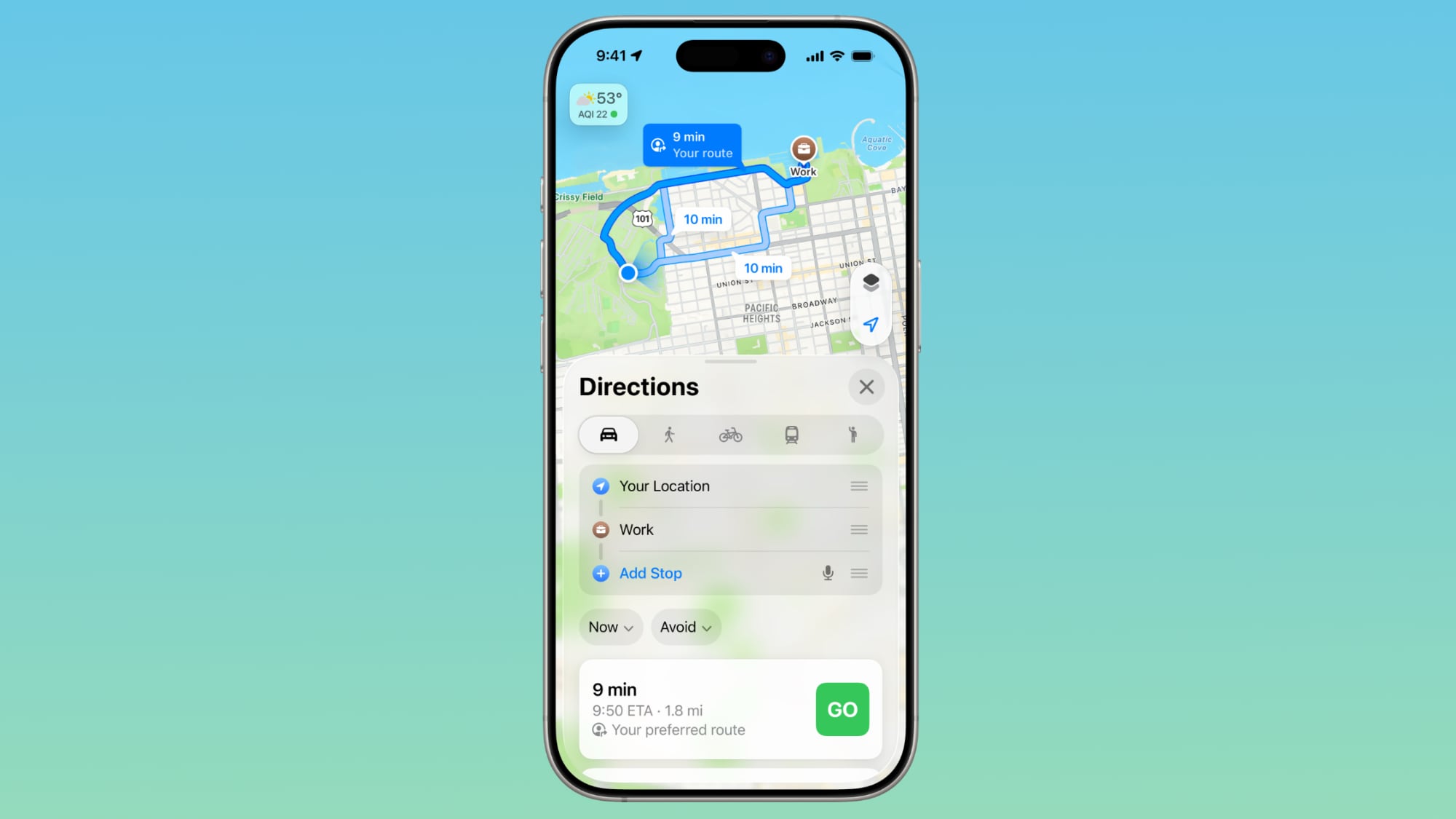
Se houver um bloqueio de via ou trânsito intenso que possa afetar seu trajeto, o aplicativo Mapas pode te avisar sobre o problema. Ele também oferece uma rota alternativa, ajudando você a chegar ao seu destino no horário planejado. Isso torna seus deslocamentos mais eficientes e menos estressantes.
Um widget de Sugestões do Mapas na tela de início mostra as mesmas informações caso haja problemas na rota. Este é um recurso discreto que aparece apenas quando necessário. Se seu trajeto for curto e não tiver vias com trânsito frequente, talvez você nem veja esse alerta.
Para ativar ou desativar essa função, basta ir em Ajustes > Mapas > Localização. Lá, desative a configuração “Rotas Preferidas e Destinos Previstos” de acordo com sua necessidade de uso.
Redesenho com Liquid Glass
O aplicativo Mapas adotou o novo design Liquid Glass da Apple. Essa mudança trouxe algumas alterações sutis na interface. A barra de busca e o menu de navegação ficaram translúcidos, permitindo ver um pouco do fundo do mapa por trás, e os ícones dos lugares estão maiores do que antes, facilitando a visualização.
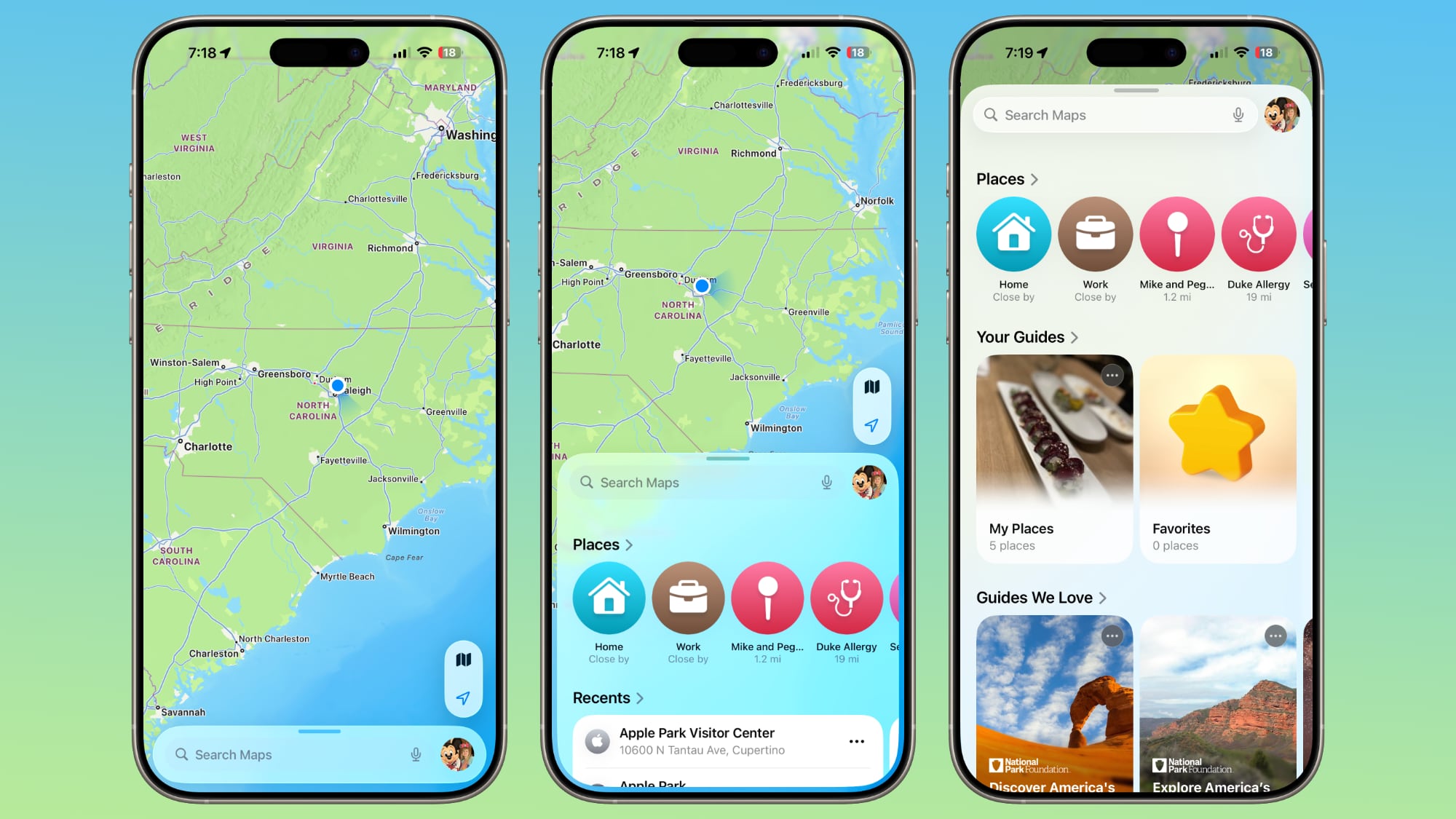
Os ícones agora têm aquele visual de vidro em camadas, e os diversos menus, cartões e botões estão mais arredondados. A tela de compartilhamento, a Share Sheet, agora tem um design pop-over e também é transparente, mantendo a consistência visual do aplicativo.
A aba Biblioteca, que antes era acessível ao tocar na foto do seu perfil, agora se chama Lugares. Ela apresenta um espaçamento melhorado e uma nova seção dedicada aos Lugares Visitados, organizando ainda mais suas informações.
As instruções de navegação passo a passo agora aparecem em uma barra pop-up menor. Elas não ocupam mais a parte superior da tela do Mapas. Informações como tempo estimado de chegada, duração da viagem e distância são exibidas de forma mais destacada, facilitando a leitura durante o trajeto.
Controles de Voz
A seção de Volume da Voz no aplicativo Mapas foi renomeada para Controles de Voz. Agora, ela inclui botões para Silenciado, Apenas Alertas ou Sem Silêncio. Ajustar como as instruções de navegação são comunicadas ficou mais intuitivo para o usuário.
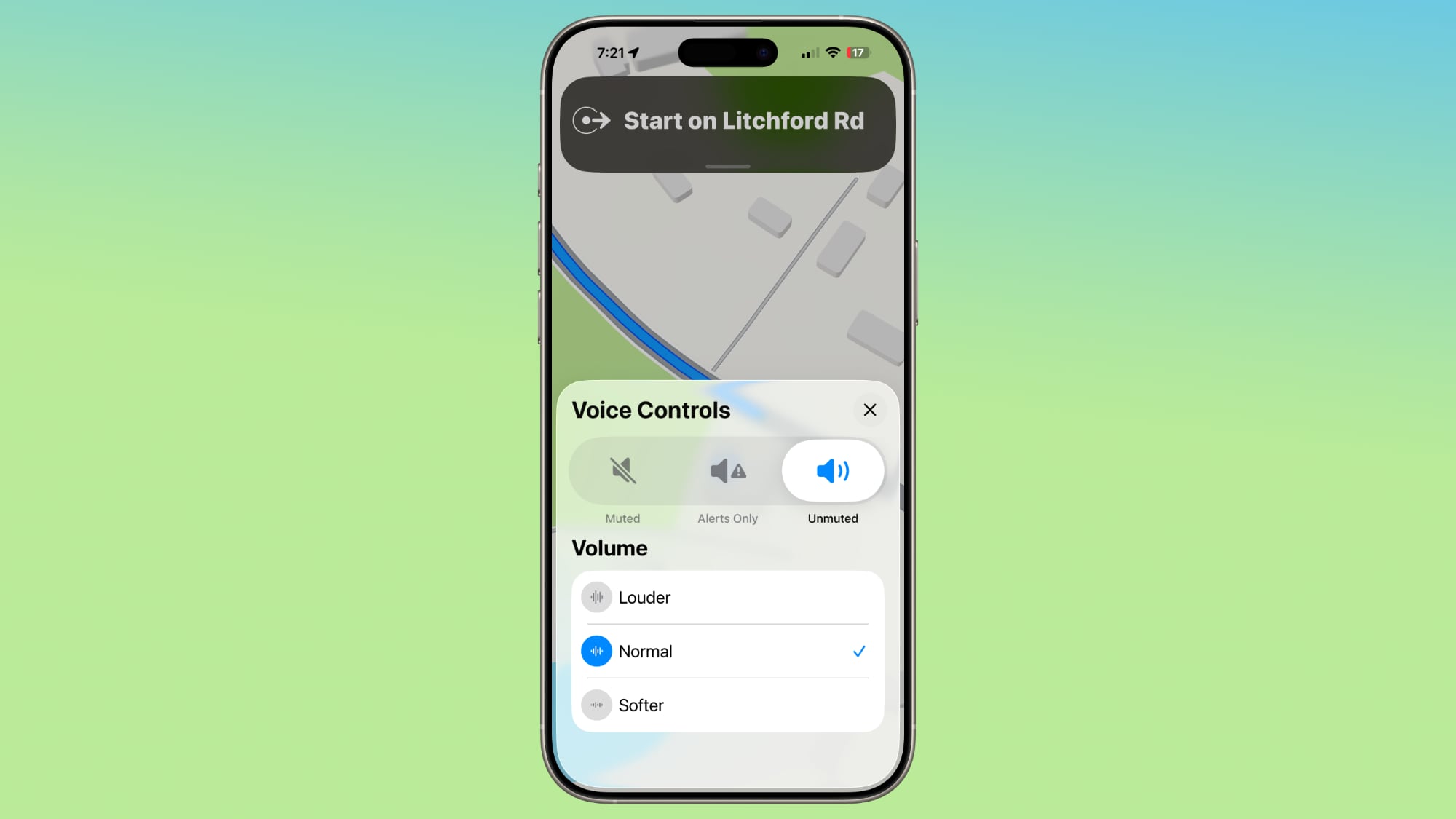
Embora esses controles já existissem no iOS 18, eles eram apenas botões sem explicações visíveis no lado direito da tela durante a navegação. A mudança no iOS 26 os torna mais claros e fáceis de usar para todos.
Informações de Local
Quando você toca ou digita um local no aplicativo Mapas, os botões de Ligar, Menu e Site agora aparecem mais destacados no topo da interface. O horário de funcionamento do local e a opção de pedido, se disponível, também são exibidos com maior proeminência.
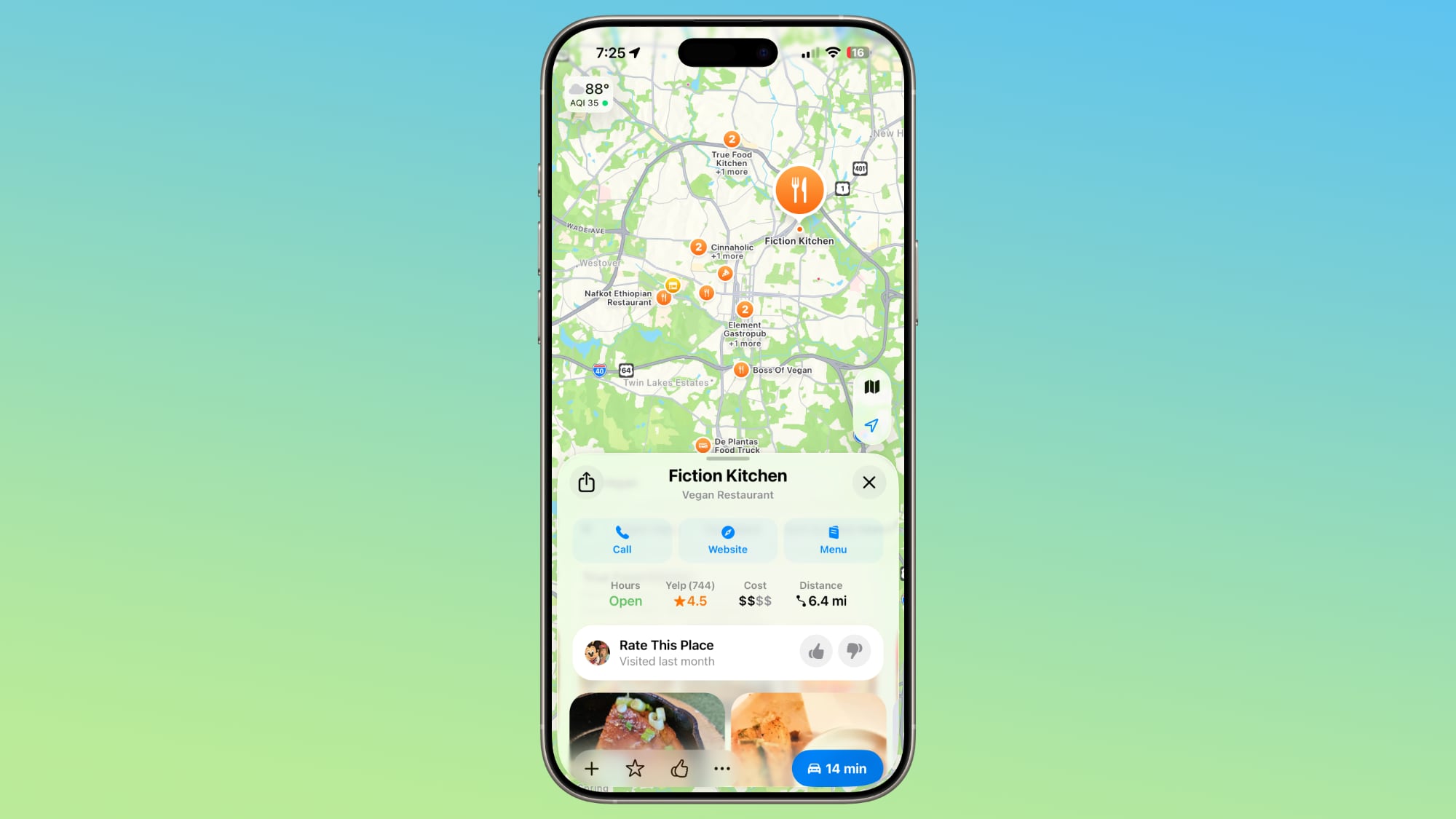
Há também um botão flutuante para obter direções para um local, que fica sempre disponível no canto inferior direito do aplicativo. Isso facilita o acesso rápido à navegação, independentemente da tela em que você esteja.
Relatos de Incidentes Aprimorados
Reportar um incidente, como um acidente, ficou mais fácil com um novo botão de incidente. Ele fica localizado no lado direito da tela do seu iPhone quando você está recebendo instruções de navegação passo a passo. Além disso, mais tipos de incidentes foram adicionados para maior precisão nos relatos.
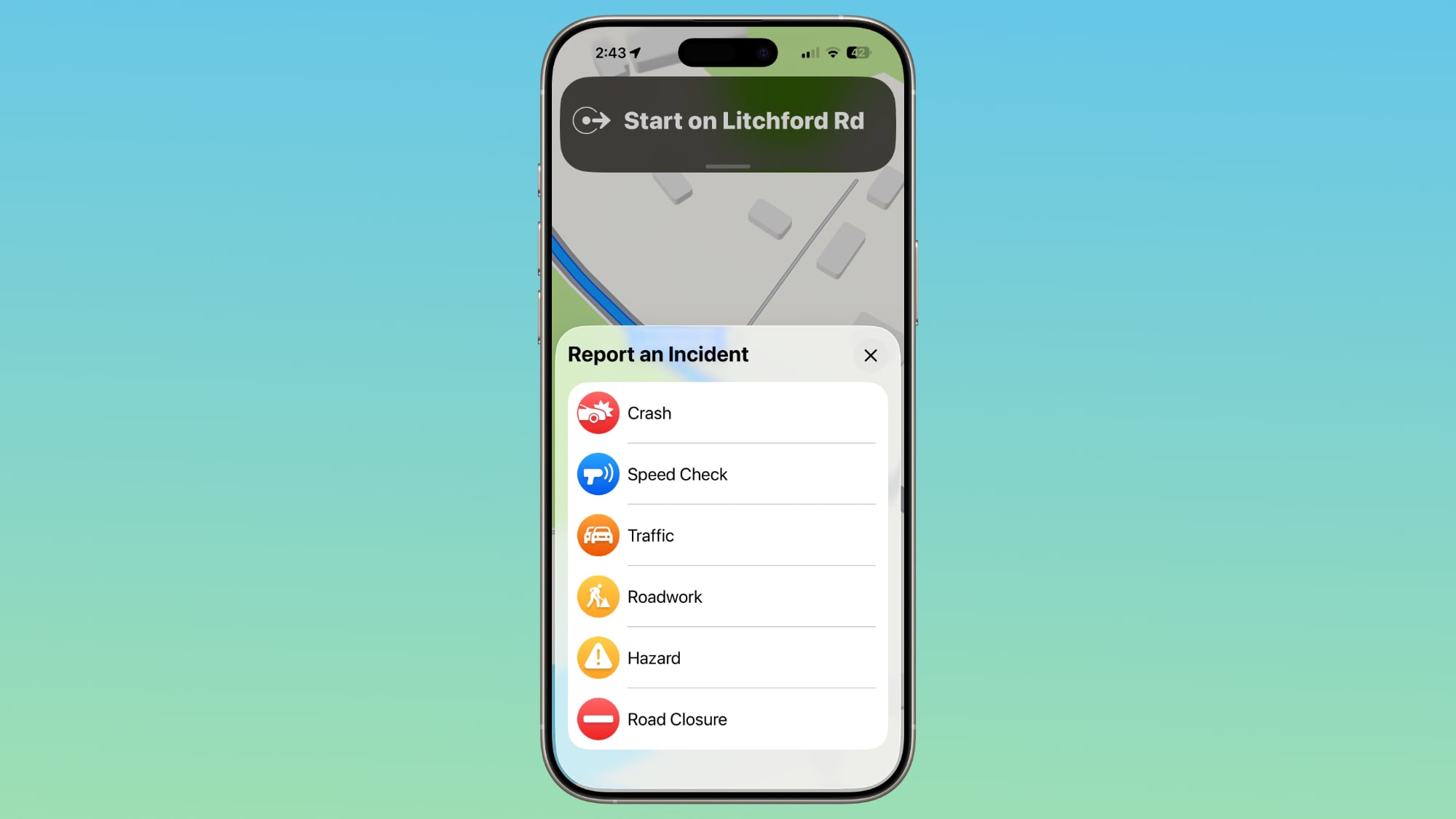
Agora você pode reportar um acidente, fiscalização de velocidade, trânsito, obras na via, perigo ou bloqueio de estrada. No iOS 18, as opções eram limitadas a acidente, fiscalização de velocidade e perigo, tornando a atualização do iOS 26 mais completa para os usuários.
As novidades no Apple Maps para o iOS 26 buscam otimizar a navegação diária e a organização de informações pessoais de viagem. Com funcionalidades aprimoradas e um design renovado, o aplicativo pretende oferecer uma experiência mais fluida e integrada aos usuários que exploram novos lugares ou apenas realizam seus trajetos rotineiros.
Este conteúdo foi auxiliado por Inteligência Artificial, mas escrito e revisado por um humano.
Via MacRumors.com